| 1 |
パソコンのIPアドレスを「192.168.0.xxx」(xxxは200以外の値で1〜254のいずれか)に設定します。
([サブネットマスク]は「255.255.255.0」に設定します。) | ※ | 上記のようにミラーリングに矛盾が発生している状態では、設定状況に関わらず本製品は「192.168.0.200」固定のIPアドレスで起動しています。(この状態は、本製品がミラーリングの矛盾を発見し、どちらのハードディスク[内蔵ハードディスクとeSATAハードディスク]から起動すべきか判断できない状態です。) 本製品の設定が必要なため、パソコンのIPアドレスを一時的に変更する必要があります。
以前に設定されていた[IPアドレス][サブネットマスク][デフォルトゲートウェイ]の値はメモしておいてください。
後で元に戻します。 |
|
| |
|
| 2 |
パソコンでブラウザより192.168.0.200を開きます。 http://192.168.0.200/ | |
|
| | |
| |
|
| 3 |
起動ディスクの選択画面が表示されます。 各ディスクの最終更新時刻や、メモの記述を確認し、起動するディスクを選択してください。 | | ※ | 各ディスクのシステムは最終更新時刻の示す時点のシステムの内容となります。 |
|
| | |
| |
|
| 4 |
「内蔵HDD」より起動を選択した場合、内蔵ハードディスクよりシステムを起動します。
「eSATAHDD」より起動を選択した場合、eSATAハードディスクよりシステムを起動します。
このとき、本製品は起動したハードディスク(選択したハードディスク)のみで動作し、選択しなかったディスクは使用しません。
| ▼「内蔵
HDDよりシステム起動」を選択した場合の画面 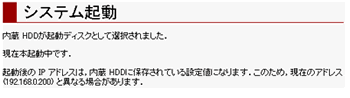
▼「eSATA
HDD1 よりシステム起動」を選択した場合の画面 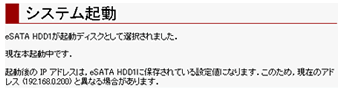
|
|
| |
|
| 5 |
本製品の起動が完了すると、[STATUS]ランプが緑色に点灯します。 |
|
| | |
| |
|
| 6 |
パソコンのIPアドレスを元に戻します。
(手順1でメモした値に戻します。) |
|
| |
|
| 7 | |
| |
|
| 8 |
選択したディスクで起動しているかを確認します。 左に表示されている[情報表示]メニューの[HDD情報]をクリックします。 |
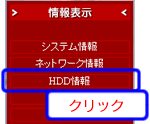
|
|
| |
|
| 9 |
システム起動で選択したディスクが[正常]と表示されていることを確認します。
(選択しなかったディスクは、[未使用]と表示されます。)
|
|
| |
| ▼「内蔵 HDDよりシステム起動」を選択した場合の画面 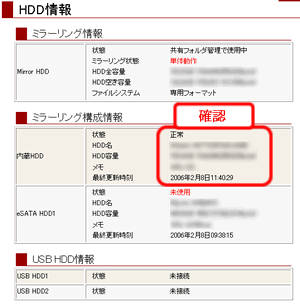
| | ▼「eSATA
HDD1 よりシステム起動」を選択した場合の画面 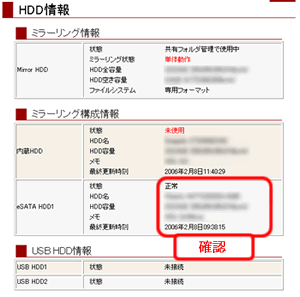
| |
|
| | |
| |
|
| 10 | |
| | |
| 11 |
ミラーリングの設定を行います。 左に表示される詳細メニューの[ディスク]→[ミラーリング]を順にクリックします。 | 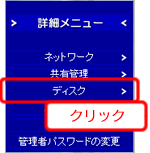 |  | 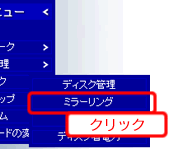 |
|
| |
|
| 12 |
| ▼「eSATA
HDD1 よりシステム起動」を選択した場合の画面
(eSATA HDD1がミラー元、内蔵HDDがミラー先) 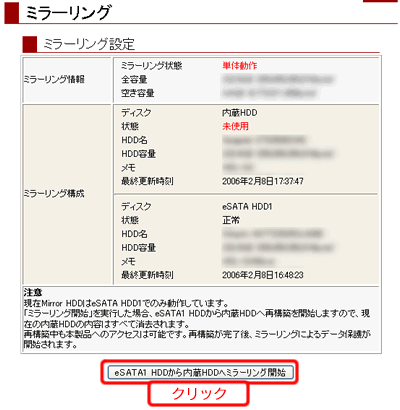
|
|
| | |
| | ミラーリングを開始しない場合は、再度電源投入時も起動ディスクの選択画面が表示されます。
内蔵ハードディスクとeSATAハードディスク間のミラーリングを開始するか、電源をOFFにしてeSATAハードディスクを取り外してください。
|
| |
| |
| 以上の操作でミラーリング環境が再構築されます。 |
 ページトップへ戻る ページトップへ戻る |